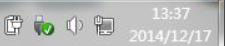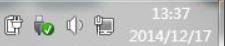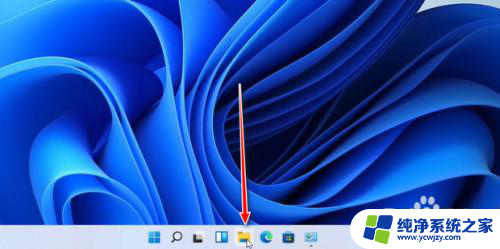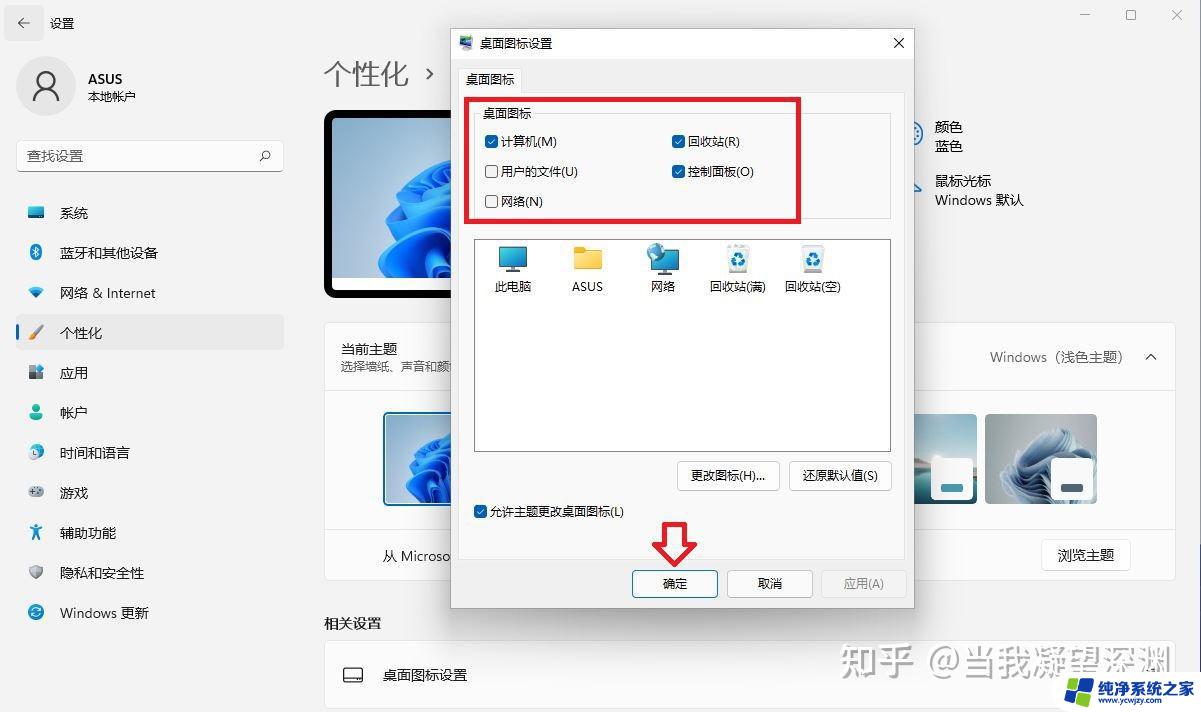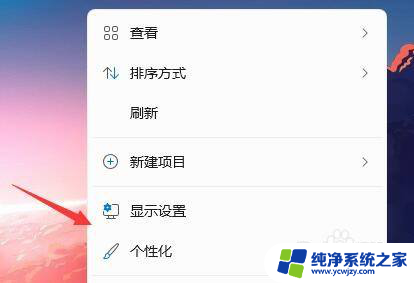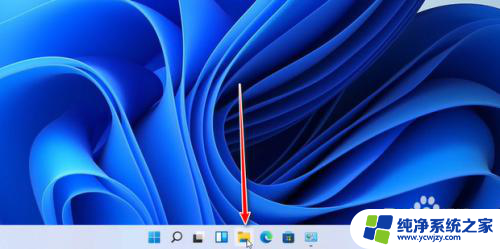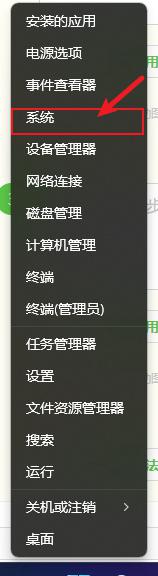win11显示桌面预览 Win11快速调出显示桌面的技巧
Win11是微软最新发布的操作系统版本,它带来了许多令人激动的新功能和改进,其中一个备受瞩目的功能是显示桌面预览,它可以让用户更快速地调出显示桌面,提供了更高效的工作环境。这项技巧的实现,为用户带来了便利和效率的提升。无论是需要快速切换窗口,查看桌面上的文件,还是进行其他操作,显示桌面预览都能让用户轻松实现。接下来我们将介绍一些关于Win11快速调出显示桌面的技巧,帮助您更好地利用这一功能,提升工作效率。
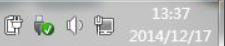
▲ 最右边的小长条 而在 Win11 中,“显示桌面”按钮变成了很细的一条线。而且不是靠边放置的,如果用户盲点右下角是无法点击到的。
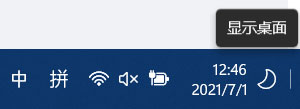
虽然用户还可以用 Win + D 快捷键进行同样的操作,但键盘快捷键并不如鼠标那样直观快捷。目前微软还没有就这一改变做出说明,也不知以后是否会改回去。
但是即使是已给长条有时候还不显示,该怎么重新显示出“显示桌面”按钮呢?下面我们就来看看详细的教程。
在任务栏空白处点击鼠标右键,点击弹出的【任务栏设置】。
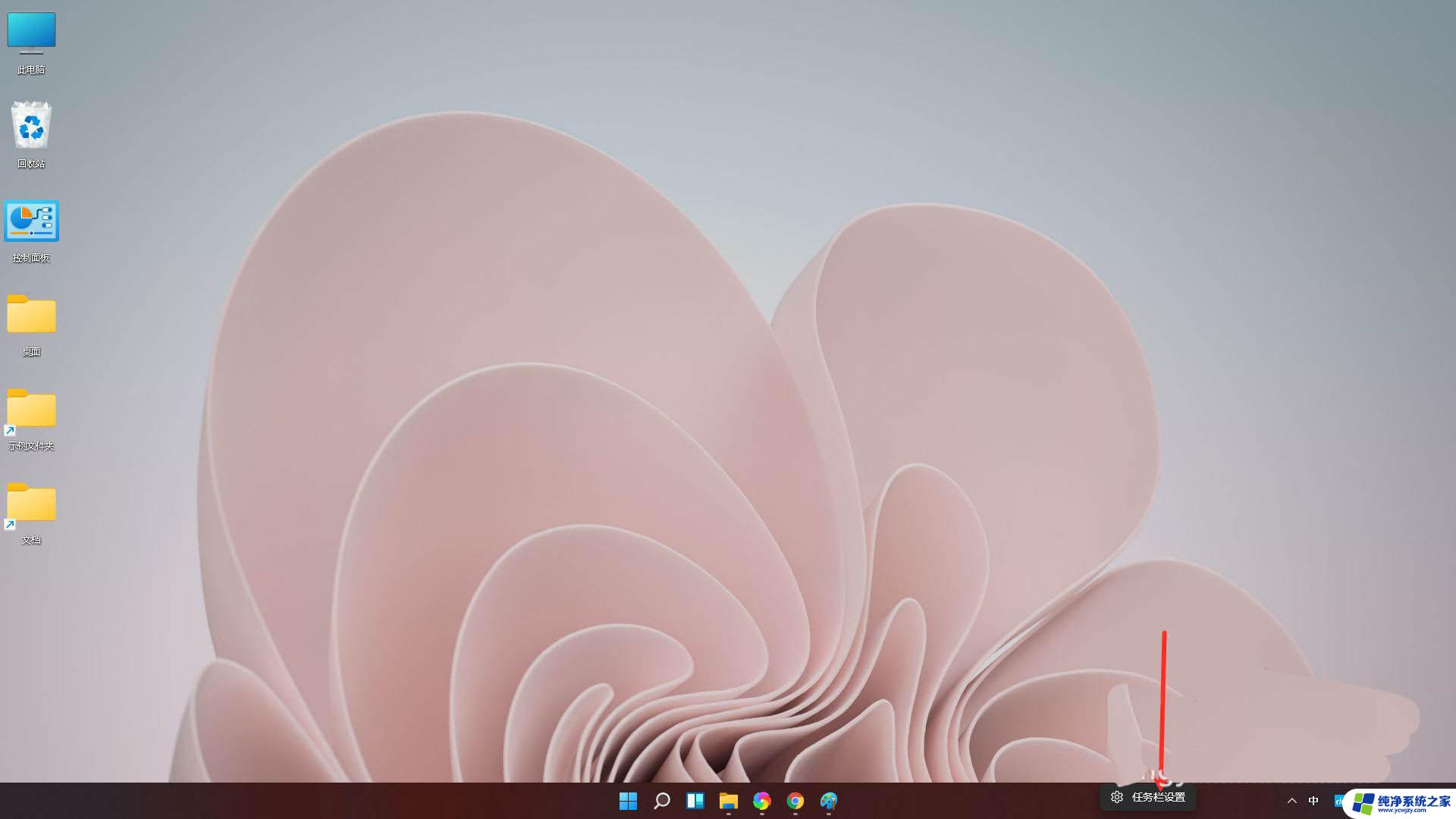
展开【Taskbar behaviors】选项。
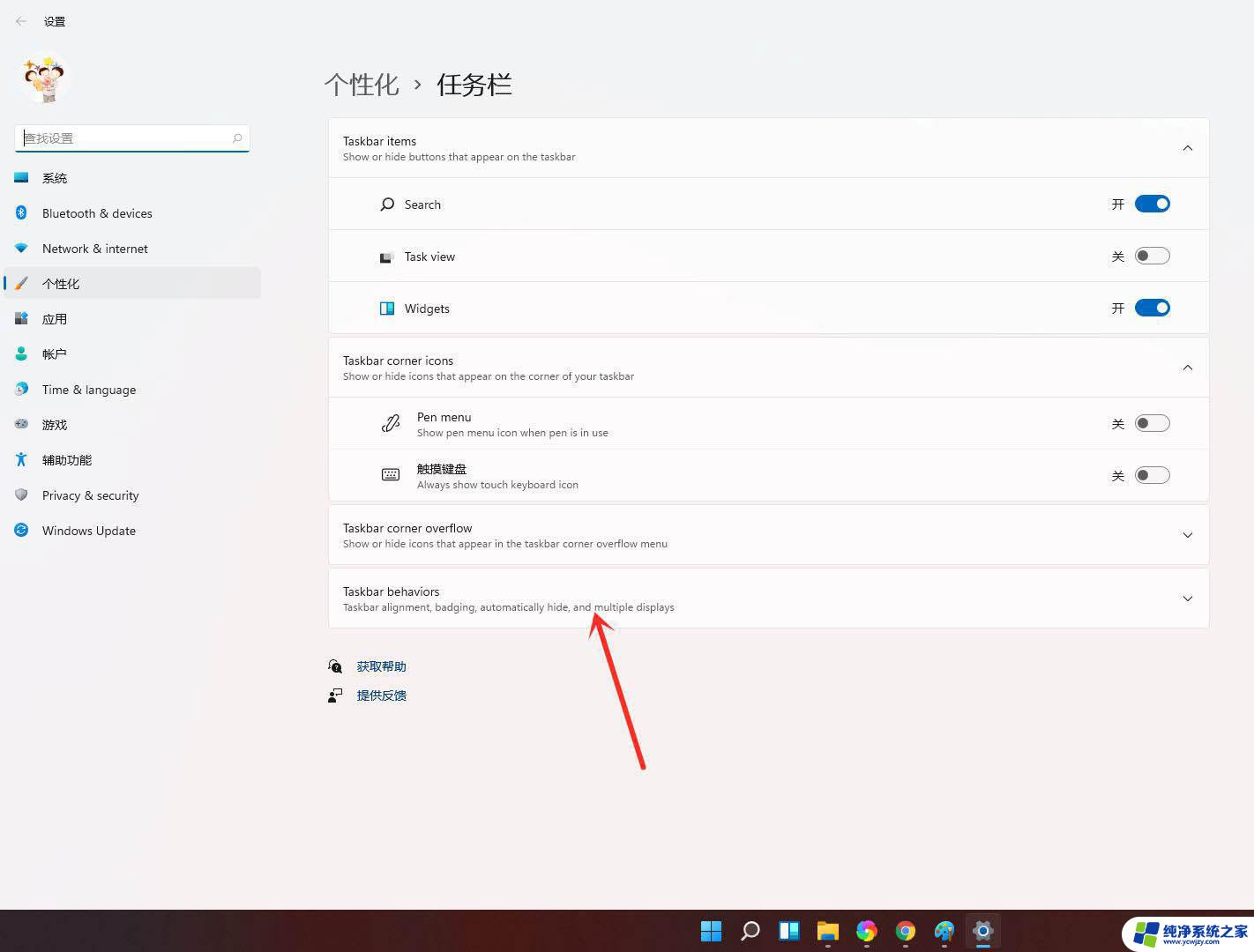
勾选【将鼠标悬停或点击任务栏末端以显示桌面】即可。
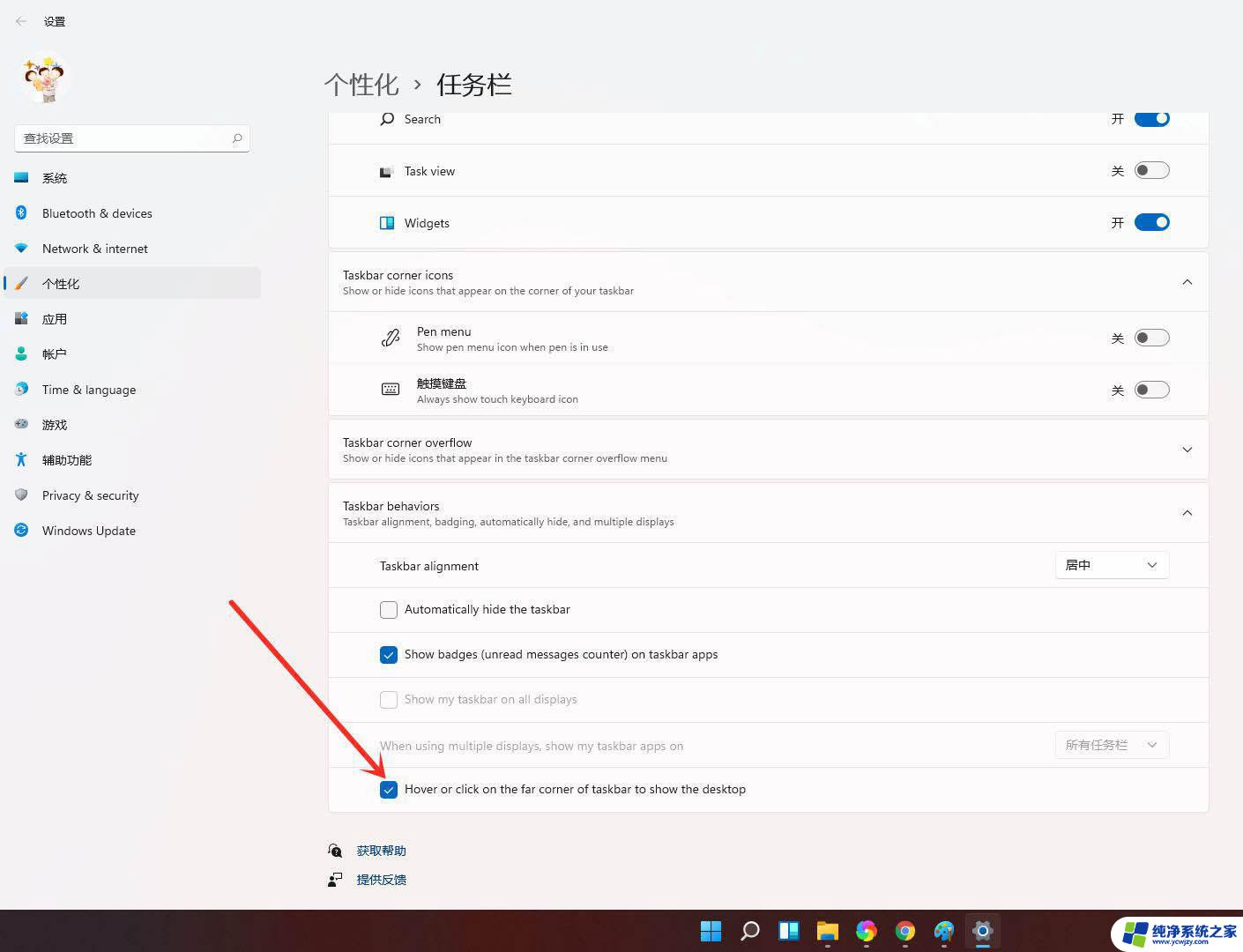
在win11中,“显示桌面”按钮变成了很细的一条线。而且不是靠边放置的。
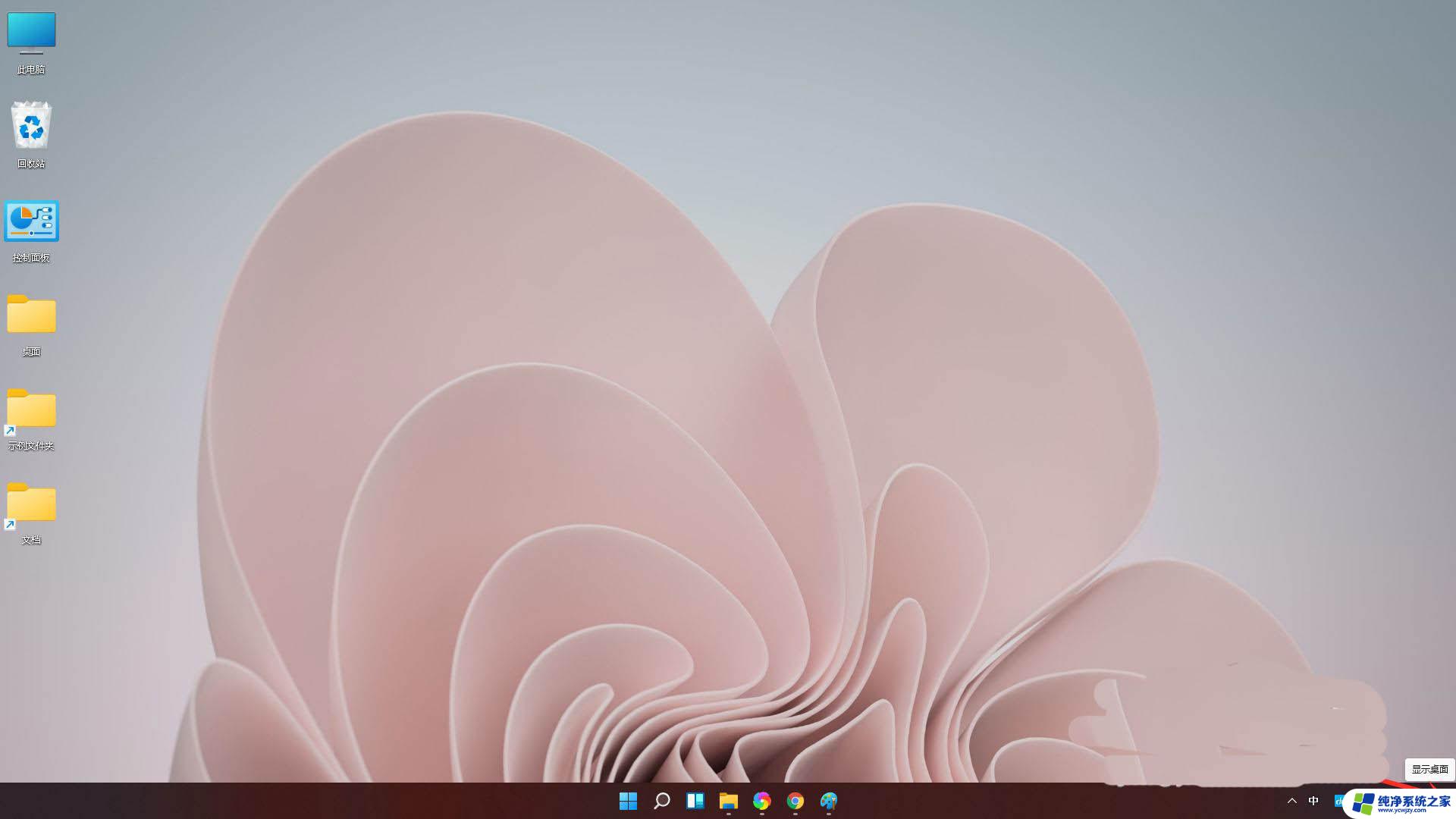
win11怎么显示回收站? windows11显示桌面回收站图标的技巧
windows11怎么创建多个桌面? win11开多个虚拟桌面的技巧
win11禁用网络怎样恢复? win11网络禁用后启用的技巧
以上就是关于Win11显示桌面预览的全部内容,如果您遇到相同情况,可以按照以上方法解决。